5 sposobów na skuteczne przenoszenie dzwonków iPhone'a do iTunes
Autor: Vernon Roderick, Ostatnia aktualizacja: April 20, 2021
Znalezienie dobrego dzwonka może być równoznaczne z szukaniem igły w stogu siana. Po prostu bardzo trudno jest znaleźć taki, który faktycznie może ci pomóc. Większość dzwonków jest niesłyszalna lub po prostu nudna.
Z tego artykułu dowiesz się, jak to zrobić przenieść dzwonki iPhone'a do iTunes. Dzięki temu nie będziesz musiał szukać dzwonków podczas zmiany urządzenia. Ten artykuł dotyczy przesyłania dzwonków do iTunes, jest inny artykuł na temat przenoszenie dzwonków do iPhone'a bez korzystania z iTunes.
Część 1. Przenieś dzwonki iPhone'a do iTunes: Kup dzwonki ze sklepuCzęść 2. Przenieś dzwonki iPhone'a do iTunes: użyj transferu przewodowegoCzęść 3. Przenieś dzwonki iPhone'a do iTunes: Utwórz i wyślij dzwonek pocztą e-mail za pośrednictwem App StoreCzęść 4. Przenieś dzwonki iPhone'a do iTunes: utwórz dzwonek za pomocą aplikacjiCzęść 5. Przenieś dzwonki iPhone'a do iTunes: Udostępnij dzwonek przez AirDropCzęść 6. Alternatywa do przesyłania dzwonków iPhone do iTunes
Część 1. Przenieś dzwonki iPhone'a do iTunes: Kup dzwonki ze sklepu
Pierwszą opcją jest zakup dzwonka w sklepie. Oczywiście będzie to wymagało posiadania pieniędzy na opłacenie dzwonka. Zważywszy, że wymaga to zasobów, ale o ile wiem, jest to najprostszy i najłatwiejszy sposób na uzyskanie „dobrego” dzwonka.
Aby kupić dzwonek w sklepie, wykonaj następujące kroki:
- Uruchom aplikację iTunes Store na swoim iPhonie.
- Stuknij w trzy kropki ikona.
- Wybierz Dźwięki.
- Znajdź dzwonek, który Ci się podoba. Wystarczy dotknąć dzwonka, aby wyświetlić jego podgląd.

Po dokonaniu zakupu zostanie on automatycznie pobrany na Twój iPhone. Teraz najtrudniejsze jest przeniesienie go do iTunes.
Na szczęście kupując cokolwiek za pomocą swojego Apple ID, możesz łatwo przenieść te zakupy do iTunes. Wykonaj poniższe czynności, jeśli rozumiesz:
- Uruchom aplikację iTunes.
- Iść do Konto > Zezwolenia > Autoryzuj ten komputer, a następnie kliknij Autoryzować.
- Podłącz iPhone'a, z którego został pobrany dzwonek.
- Kliknij na filet menu urządzenia.
- Kliknij na Przenieś zakupy z.
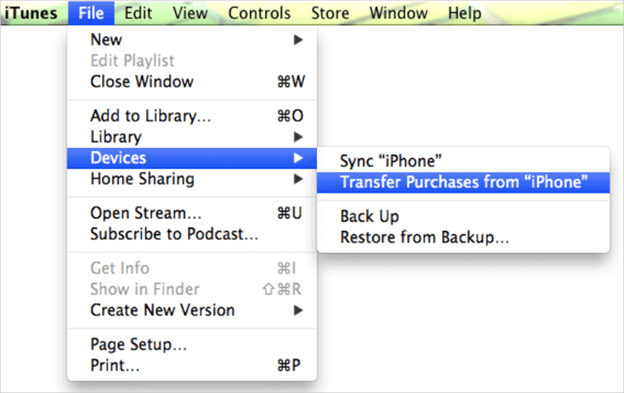
Spowoduje to, że iTunes przeniesie wszystkie zakupy dokonane na iPhonie do biblioteki. Obejmuje to właśnie kupiony dzwonek.
To ostatecznie doprowadzi do tego, że będziesz w stanie przenieść dzwonki iPhone'a do iTunes. Jednak, jak być może już zdałeś sobie sprawę, potrzebujesz do tego pieniędzy.
Część 2. Przenieś dzwonki iPhone'a do iTunes: użyj transferu przewodowego
Chociaż możesz pobrać dzwonek bezpośrednio do iTunes, może nie działać przez cały czas. W związku z tym istnieje również możliwość pobrania go na iPhone'a, a następnie przesłania go później. Taka będzie koncepcja tej metody.
Najpierw omówimy część równania dotyczącą pobierania. Pamiętaj, że dotyczy to również zakupionych dzwonków. Oto kroki, które musisz wykonać:
- Na telefonie iPhone przejdź do Ustawienia.
- Udaj się do Dźwięki i Haptics
- Pod Dźwięki i wzorce wibracji, będą przedmioty. Wybierz dowolną pozycję.
- Zostaniesz zabrany do Dzwonek Pod sklepdotknij Pobierz wszystkie zakupione dźwięki.

Pobrałeś dzwonek na swojego iPhone'a. więc przejdźmy do tego, jak faktycznie możesz przenosić dzwonki iPhone'a.
- Podłącz iPhone'a do komputera za pomocą kabla USB.
- Znajdź dzwonek na swoim iPhonie.
Uwaga: Domyślny format dzwonków na iPhone'a to .m4a lub m4r, więc możesz je zlokalizować, wyszukując za pomocą tych rozszerzeń.
- Uruchom aplikację iTunes na komputerze.
- Idź do muzyka z lewego panelu okna.
- Teraz przeciągnij i upuść zlokalizowane dzwonki z iPhone'a do biblioteki muzycznej.
To chyba najprostszy sposób przenieść dzwonki iPhone'a do iTunes. Jednak nie ma co narzekać, ponieważ jest dość skuteczny.
Część 3. Przenieś dzwonki iPhone'a do iTunes: Utwórz i wyślij dzwonek pocztą e-mail za pośrednictwem App Store
Może nie być znany wielu osobom, ale w rzeczywistości istnieje sposób na przesyłanie plików z jednego miejsca do drugiego bez łączenia ich za pomocą kabla USB. Byłoby to z wykorzystaniem komunikacji e-mailowej.
Jednak w naszym przypadku, jeśli mamy taką nadzieję przenieść dzwonki iPhone'a do iTunes poprzez e-mail będziemy musieli stworzyć dzwonek w określony sposób. Oto kroki, które musisz uważnie wykonać:
- Uruchom App Store na twoim iPhone'ie.
- Stuknij w Szukaj ikonę, wpisz Utwórz dzwonki, A następnie naciśnij przycisk Szukaj.
- Pod wynikami wyszukiwania pojawi się lista. Stuknij w ofertę, a następnie stuknij w Darmowe Wprowadź swoją nazwę użytkownika i hasło, jeśli zostaniesz o to poproszony.
- Będą dwie opcje, a mianowicie Dzwonek muzyczny or Nagraj dzwonek. Wybierz, co chcesz, a następnie postępuj zgodnie z instrukcjami wyświetlanymi na ekranie.
Uwaga: W tym momencie dzwonek zostanie automatycznie pobrany.
Dzięki temu pomyślnie pobrałeś plik dzwonka. Na tym jednak metoda się nie kończy. Nadal będziesz musiał przenosić dzwonki iPhone'a.
- Otwórz aplikację do zarządzania plikami.
- Znajdź pobrany dzwonek, a następnie naciśnij go i przytrzymaj.
- Wybierz Udostępnij z listy opcji, a następnie stuknij w E-mail.
- Teraz wprowadź szczegóły wiadomości e-mail, takie jak adres, na który chcesz ją wysłać. Stuknij w Wysłać kiedy skończysz.
Uwaga: Upewnij się, że adres e-mail, na który ją wysyłasz, jest adresem, którego możesz używać na swoim komputerze.
- Teraz użyj adresu e-mail, na który została wysłana wiadomość na komputerze i pobierz załącznik dzwonka.
- Przeciągnij pobrany dzwonek do biblioteki muzycznej w iTunes, tak jak wcześniej.
Być może już o tym myślisz, ale ta metoda jest oczywiście najbardziej skomplikowana. Jest mnóstwo kroków do wykonania, a także potrzeba korzystania z App Store.
Jest to jednak bardzo satysfakcjonujące, ponieważ za pomocą tej metody możesz nawet utworzyć niestandardowy dzwonek. Skoro o tym mowa, nasz następny wpis umożliwia również tworzenie niestandardowych dzwonków.
Część 4. Przenieś dzwonki iPhone'a do iTunes: utwórz dzwonek za pomocą aplikacji
Wierz lub nie, ale w rzeczywistości istnieją aplikacje, które zostały stworzone wyłącznie w celu tworzenia dzwonków. Jednak zwykle nie mają funkcji, która pozwala przenieść je do iTunes.
Na szczęście jest na to sposób. Ponieważ istnieje tylko kilka niezawodnych aplikacji dzwonków, sugeruję trzymanie się tych trzech wybranych, jeśli próbujesz przenieść dzwonki iPhone'a do iTunes:
- Ringtone Maker. Jest to jedna z najlepszych aplikacji dzwonków tylko dlatego, że zapewnia dzwonki za darmo, ale to nie wszystko. Jest to aplikacja na iPhone'y, która umożliwia tworzenie niestandardowych dzwonków z różnych utworów muzycznych.
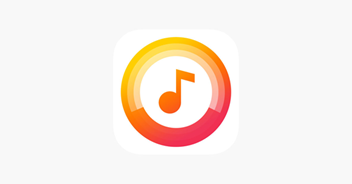
- Dzwonki na iPhone'a! (muzyka). Ta aplikacja znalazła się na tej liście, ponieważ istnieje praktycznie nieograniczony wybór dzwonków. Podobnie jak poprzednia aplikacja, umożliwia również tworzenie dzwonków za pomocą niektórych wbudowanych narzędzi.

- Zedge Ringtone. W porównaniu z dwoma pierwszymi, Zedge może trochę brakować pod względem ilości. Masz ograniczone możliwości tworzenia dzwonków. Przekonasz się jednak, że jakość jest na najwyższym poziomie i może nawet konkurować z płatnymi aplikacjami.
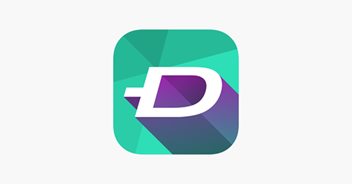
Ponieważ mają swój własny zestaw procedur, nie będziemy wchodzić w tworzenie dzwonków. Niemniej jednak po utworzeniu dzwonka należy zwrócić uwagę na kilka rzeczy.
Po pierwsze, niestandardowy dzwonek ma zwykle inny format niż zwykle. Dlatego ważne jest, aby go przekonwertować. Możesz przesłać niestandardowy dzwonek w dowolny sposób. Po zakończeniu ostrożnie wykonaj następujące kroki:
- Dodaj niestandardowy dzwonek do pliku Biblioteka muzyczna iTunes.
- Wybierz dzwonek z biblioteki, a następnie kliknij filet > konwertować > Utwórz wersję AAC.
Spowoduje to konwersję dzwonka do formatu, który może być używany przez system. Pozwala to łatwo zarządzać dowolnym dzwonkiem pochodzącym z aplikacji do tworzenia dzwonków.
Część 5. Przenieś dzwonki iPhone'a do iTunes: Udostępnij dzwonek przez AirDrop
Nasz ostatni wpis wymaga użycia zrzut do przenieść dzwonki iPhone'a do iTunes. Jest to dość łatwe, ale ma tę wadę, że wymaga posiadania zaktualizowanego modelu iPhone'a. Dzieje się tak głównie dlatego, że AirDrop nie jest dostępny w niektórych modelach.
Tak czy inaczej, gdy już ustalisz, że możesz używać AirDrop, będzie to tak proste, jak ciasto. Wykonaj następujące kroki, jeśli jesteś gotowy:
- Uruchom aplikację iTunes na swoim komputerze.
- Idź do zrzut z lewego panelu okna.
- Teraz na swoim iPhonie znajdź dzwonek, który chcesz przesłać.
- Stuknij i przytrzymaj ten plik, a następnie wybierz Udostępnij.
- Stuknij w zrzut z wynikowych opcji.
- Otrzymasz wtedy na swoim komputerze prośbę o zaakceptowanie pliku. Po prostu kliknij Akceptuj.
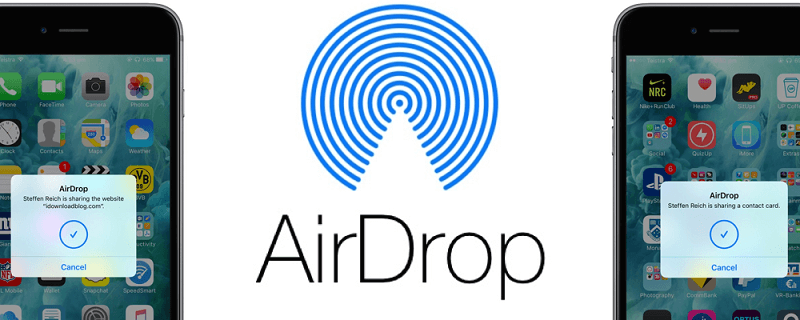
Część 6. Alternatywa do przesyłania dzwonków iPhone do iTunes
Jeśli naprawdę chcesz odnieść sukces, spróbuj przenosić dzwonki iPhone'aważne jest, aby mieć do dyspozycji specjalistyczne narzędzie. I dlatego polecam używanie Przeniesienie telefonu FoneDog.
Przeniesienie telefonu
Przesyłaj pliki między komputerami z systemem iOS, Android i Windows.
Łatwe przesyłanie i tworzenie kopii zapasowych wiadomości tekstowych, kontaktów, zdjęć, filmów i muzyki na komputerze.
W pełni kompatybilny z najnowszymi systemami iOS i Android.
Darmowe pobieranie

FoneDog Phone Transfer to narzędzie specjalizujące się w przesyłaniu plików. Obejmuje to przesyłanie zdjęć, filmów i co najważniejsze przenieś muzykę. Ponadto obsługuje najnowsze wersje systemów iOS, Mac i Windows PC. W związku z tym możesz uznać to za najlepsze narzędzie do pracy.
Ludzie również czytająPrzewodnik po tym, jak przenieść audio z iPhone'a na telefon z AndroidemCo robić, gdy nie możesz przeciągnąć muzyki na iPhone'a
Nie ma wstydu być wybrednym przy dzwonkach. W końcu to od tych fragmentów pliku audio zależy, czy będziesz w stanie zrobić to, do czego byłeś przeznaczony. Czy to w pracy, na studiach i nie tylko, dzwonki są kluczowymi elementami stylu życia.
Znalezienie dobrego dzwonka jest trudne, ale przeniesienie go wcale nie musi. Ten artykuł powinien pomóc Ci się nauczyć, jak to zrobić przenieść dzwonki iPhone'a do iTunes. W ten sposób zawsze możesz użyć dzwonka, którego używałeś do tej pory.
Zostaw komentarz
Komentarz
Przeniesienie telefonu
Przesyłaj dane z iPhone'a, Androida, iOS i komputera do dowolnego miejsca bez żadnych strat dzięki FoneDog Phone Transfer. Takich jak zdjęcia, wiadomości, kontakty, muzyka itp.
Darmowe pobieranieGorące artykuły
- Jak naprawić kontakty iPhone'a nie synchronizujące się z iCloud za darmo
- Jak zapisać wiadomości tekstowe z iPhone'a na Maca
- Jak naprawić błąd „iTunes nie mógł przywrócić iPhone'a, ponieważ wystąpił błąd podczas czytania…”
- Najlepsze 3 DARMOWE narzędzia do eksportowania wiadomości tekstowych z iPhone'a do PDF
- Kompletny i łatwy przewodnik dotyczący eksportowania notatek z iPhone'a
- Jak szybko i łatwo zapisywać wiadomości tekstowe na iPhonie
- iPhone 6 utknął na logo Apple: 8 sposobów naprawy w 2020 roku
- Kompletny i łatwy przewodnik, jak naprawić iPhone Frozen
/
CIEKAWYDULL
/
PROSTYTRUDNY
Dziękuję Ci! Oto twoje wybory:
Doskonały
Ocena: 4.6 / 5 (na podstawie 86 oceny)
